四月下旬信箱裡來了一封信介紹KUSDOM這個網站,
好奇心驅使下,上網頁去看,
發現他們可以在產品上放上自己設計的個人特色圖案,
而且提供的生活用品種類很多,於是就來親身體驗一下設計自己的圖案。
一進網站是英文,對我來說沒有障礙,不過也幫大家試了一下,
點一下右上方ENG就會有選單,選擇繁體中文就暢通無阻了。
要設計就要先有帳戶,才能儲存、訂購。
申請帳戶也不難,右上角有個簡筆人形點一下,
第一次要先註冊,以後就可以登錄。
可以用臉書帳號註冊,也可以另外開個帳號,
我覺得太多帳號很難記,就直接用臉書帳號連結,
這樣就不用輸入一大堆資料了。
完成開戶,就可以開始訂製了。
游標移到左上角的訂製,就會跑出所有產品種類,
從電子產品、居家用品、文具到休閒旅遊產品都有,非常多樣化。
我滿心期待的挑了浴簾和行動電源來設計。
先設計浴簾,網站要讓人設計,當然提供白色的。
大家會看到標價是美元,想知道臺幣價格,就把右上角USD換成TWD。
幣別選擇一大串,很國際化。
美元後方就會出現臺幣的價格,因為匯率會變動,臺幣價格也會跟著變動。
按下右方的"馬上設計",就可以展開設計。
首先跳出這樣的畫面,左邊三個按鍵是設計功能選擇,
我就先上傳圖像照片。
按下上傳圖像會跳出上面這個畫面,把想要的圖像拉進來就可以了。
照片面積小,放大印出來可能會變模糊,最好盡量上傳原檔,畫質會比較好。
一個畫面可以放不只一個圖像,同時上傳可能會重疊,
用滑鼠按住圖案就可以移開調整位置。
我喜歡花草,夏天又是洗澡用,就想到心愛的荷花,
翻找以前拍照的圖檔,就選了這一張。
上傳後圖像不大,可以自己調整大小,
一開始我讓荷花圖佔滿整個畫面,後來有再修改。
如果要將圖或文字轉向,可以按下方的向左或向右鍵,
一次45度角,所以也可以放斜的,蠻不錯的。
接下來"加入文字",可以放入自己的名字,位置也可以移動。
點兩下就會跳出視窗,或是按下方功能鍵最左邊那一個也會跳出視窗,
在視窗下打入要寫的文字,按下確認。
直接用滑鼠按住移動到想要的位置。
下方功能鍵左邊第二個可以選擇字體,英文字體的選擇很多,
比較可惜的是沒有中文字體可選擇。
改完字體可以改顏色,就按左邊第三個按鍵。
下方跳出可編輯的選擇,除了選顏色,可以斜體、加粗、加底線,
也可以選擇靠左、置中或靠右。
選好後按下確認即可。
接下來可以選擇圖片庫來增加畫面的豐富性,
圖片庫又可分為貼圖、背景底圖和畫框。
貼圖有很多,如果有目標物,可以直接打關鍵字比較好找,
我想挑個魚的圖案,就直接打魚來找,後來找蝴蝶也是這麼找,比較省時間,
我還發現用英文找圖案會有些不同呢。
貼圖有的是免費,有的會有收費,上面有標價,可自由選擇。
背景圖也有很多可選,就怕看到眼花撩亂。
我的荷花圖整個佔滿有些單調,後來選了一個像水又像雲的背景圖。
線上選擇可以看效果,不喜歡就刪掉重選,很方便。
另外有畫框圖可選,我還蠻喜歡花的畫框,不過這次自己有圖就沒使用。
如果選個漂亮的畫框,中間加上自己的名字效果應該也不錯。
另一個我選的是行動電源,這回就把另一個最愛"音樂"放上來。
我先截圖樂譜存成JPEG檔上傳,拉大後向右轉兩次,
因為不正,就把下方數字調成90,就是端端正正的啦。
當時沒想太多,就這麼簡單儲存了。
存好之後,可以隨時從帳號進去看以儲存的設計,
購買下訂之後,訂單資料也可以從這邊看。
如果喜歡設計,也可以開店賣自己的設計喔。
我後來把荷花照片變小一點,加上背景圖就有水和雲的感覺,
荷花上挑了五隻蝴蝶,格名後面也選了一隻熱帶魚。
因為打上格名,覺得有些單調,
於是又用符號設計了魚的樣子,成了自己的格名符號,自己頗滿意。
(嘎己褒喀未糙車,請用台語發音)
把設計好的物品選擇到購物車後,就可以結帳。
結帳要先選擇運送方式,給地址或選擇7-11商店取貨。
選擇付款方式,連美國盛行的PayPal也可以喔。
付款並確認訂單,就等著收到自己設計的產品了。
可以隨時從帳號進去看訂單。
後來比較有空,又上去看自己的設計,
把自己的格名和圖案也放上去。
歌曲也可以不只一首。可惜這兩個只能是習作了。
* * * * * * * * * *
大約一個星期之後,收到包裹了,迫不及待想看成品。
先看行動電源,有附USB電線,但沒插頭。
這是最早完成的作品,質感不錯,只可惜沒打上名字。
有人看得出這首歌是什麼歌曲嗎?其實還算有名喔,曾出現在廣告中。
這首應該算是啟發學生和我對原住民音樂的入門,
以至於我這五年一直鑽研原住民音樂,對我來說有重要意義。
先接上插頭和插座充電,背面有行動電源的相關資訊。
充飽電後,撥開隱藏的充電端。
插到手機上,就可以充電了。
再來看看花了不少時間設計的浴簾,有附上勾環,
還有一張12美元的折價券,下次購買70美元以上就可以使用。
展開後好大一幅,很漂亮,如果不是浴簾,做成野餐墊也很棒。
看到這麼漂亮的成品,設計魂都上來了,心想如果有野餐墊可設計,
用櫻花來設計也會非常漂亮,我有好多漂亮櫻花的照片呀!
加了五隻蝴蝶飛,真的增色不少,鏡子裡還有倒影,很滿意。
圖放大後我覺得也還可以,前面那朵荷花還算清楚,
綠葉倒是真的有點暗,可以調成淡一點的顏色,
或是把圖再縮小,周圍都有背景圖的藍白色也不錯,
這樣署名就可以放上面一點。
如果不知道怎麼設計,也可以直接購買設計師的作品。
我個人體驗過這設計後,覺得真的蠻有趣也很有成就感,
不過真的要花點心思和時間。
自己使用有自己名字在上面的產品感覺很棒,拿來送禮也很不錯,
相信收禮的人看到自己的名字在產品上也會很開心。
想要了解更多,可以到以下網站:
* * * * *
最後,請大家一起來參加抽獎活動,
獎品是廠商提供的行動電源,就跟我拿到的這個是一樣的容量,
您可以自己設計,也可以告訴我您想要的樣子讓我代為設計,
我會盡量協助完成。
【留言+按讚+分享文章抽好禮!!!】
完成以下任務,將抽出1人贈送「客製化行動電源」,每個價值約TWD 1300 元 。
◎活動期間:即日2019/07/05(五)起至 2019/07/21(日)晚上十點為止
心動了嗎?還不趕快行動!動作太慢就被拿不到啦~
◎活動任務:
1) 到 Kusdom台灣粉絲專頁 和 Big Fish 自由自在的魚粉絲團【粉絲專頁按讚】 小編會實際檢查喔!
KUDSOM會不定期推出優惠活動,想要購買產品的朋友們可以多注意粉專的消息。
2) 對這篇貼文【按讚+分享(必須設公開)】
3) 在此篇貼文下留言【我想要KUSDOM客製化行動電源】,
並請告訴我您想要自己設計,還是要我代為設計,並tag 3位好友。
◎得獎公佈:
2019/07/22(一)晚上八點
◎注意事項:
1) 行動電源生產時間約2-5個工作天(不含寄送時間) , KUSDOM小編會再私訊通知得獎者領獎事宜
2) 如有未盡事宜「本部落格粉專」與「KUSDOM」有最終解釋權,並保留隨時修改或終止本活動內容之權利。
❚ 輕鬆客製 生活百貨:http://kusdom.com/zh_tw
❚ 下載app 馬上客製: http://kusdom.com/app/zh_tw

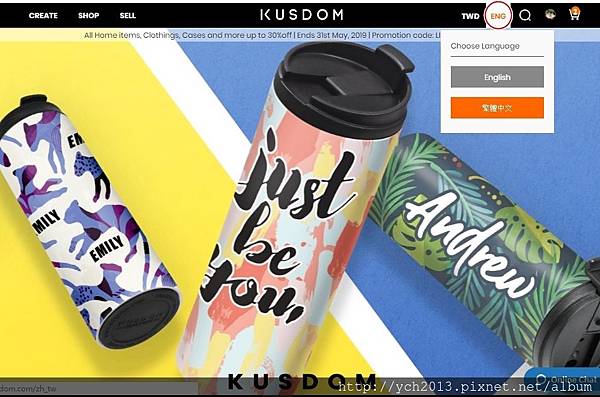





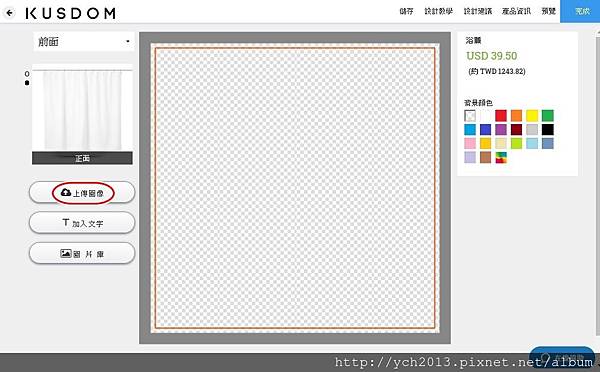

















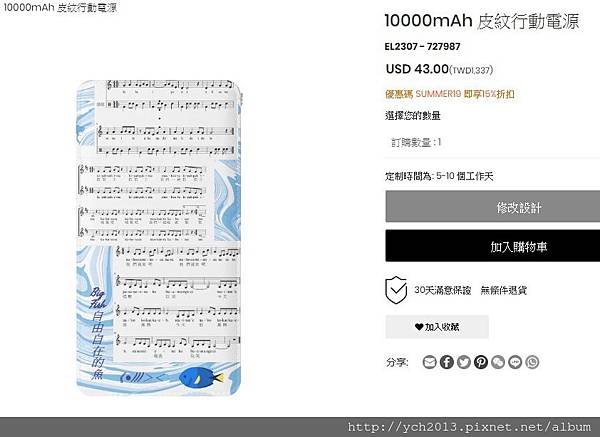
















 留言列表
留言列表
